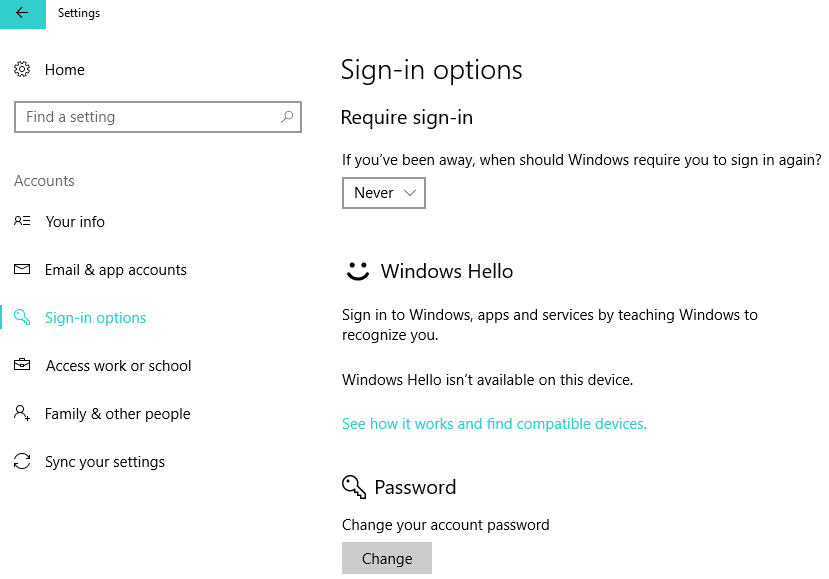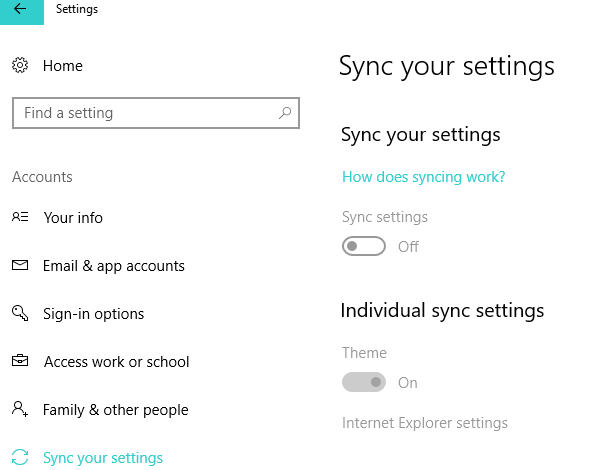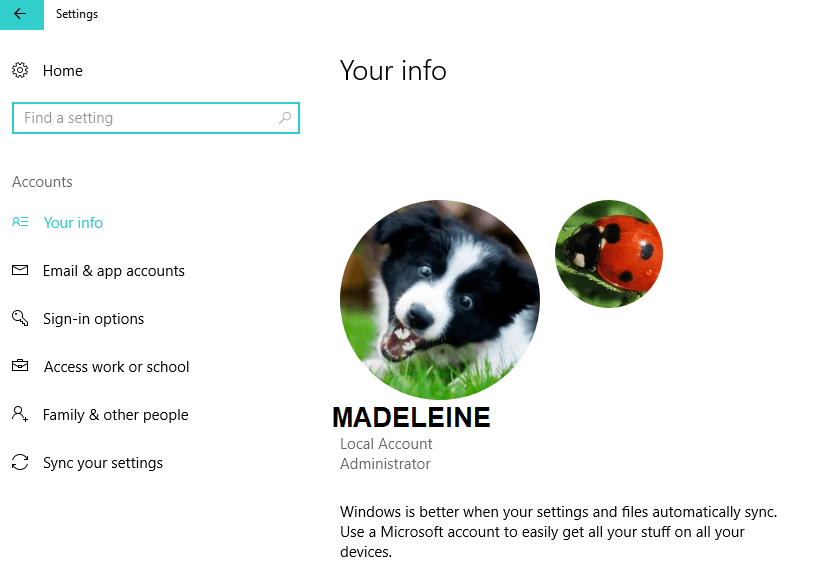উইন্ডোজ 10 এ কীভাবে ব্যবহারকারী এবং গোষ্ঠী পরিচালনা করবেন
শেষ আপডেট: 26 অক্টোবর, 2018
বিভিন্ন পিসি সমস্যা সমাধানের জন্য, আমরা ড্রাইভারফিক্সের পরামর্শ দিই: এই সফ্টওয়্যারটি আপনার ড্রাইভারগুলিকে চালিয়ে যাবে এবং এইভাবে আপনাকে কম্পিউটারের সাধারণ ত্রুটি এবং হার্ডওয়্যার ব্যর্থতা থেকে রক্ষা করবে। 3 টি সহজ পদক্ষেপে এখন আপনার সমস্ত ড্রাইভার পরীক্ষা করুন:
- ড্রাইভারফিক্স ডাউনলোড করুন (যাচাই করা ডাউনলোড ফাইল)।
- সমস্ত সমস্যাযুক্ত ড্রাইভার খুঁজে পেতে শুরু স্ক্যান ক্লিক করুন ।
- নতুন সংস্করণ পেতে এবং সিস্টেমের ত্রুটিগুলি এড়ানোর জন্য ড্রাইভার আপডেট করুন ক্লিক করুন ।
- ড্রাইভারফিক্স এই মাসে 502,095 জন পাঠক ডাউনলোড করেছেন।
উইন্ডোজ 8 হ’ল প্রথম উইন্ডোজ সংস্করণ যা মাইক্রোসফ্ট অ্যাকাউন্টগুলি আপনাকে বিভিন্ন কম্পিউটারের মধ্যে আপনার সেটিংস এবং ফাইলগুলি সিঙ্ক করার অনুমতি দেয় introduce
উইন্ডোজ 10 আপনাকে আরও বেশি নিজের অ্যাকাউন্ট কাস্টমাইজ করার অনুমতি দিয়ে এই বৈশিষ্ট্যটি প্রসারিত করেছে । এই গাইড ইন, আমরা আপনাকে উইন্ডোজ 10-এ কীভাবে ব্যবহারকারীদের পরিচালনা করতে পারি তা ব্যাখ্যা করব।
উইন্ডোজ 10 এ ব্যবহারকারীদের পরিচালনা শুরু করার জন্য আপনাকে প্রথমে সেটিংস খুলতে হবে এবং অ্যাকাউন্টগুলিতে প্রথমে যেতে হবে । অ্যাকাউন্ট গোষ্ঠীতে প্রথম বিকল্পটি হল আপনার অ্যাকাউন্ট যা আপনাকে আপনার মাইক্রোসফ্ট অ্যাকাউন্ট পরিচালনা করতে, আপনার প্রোফাইল ছবি, আপনার ব্যবহারকারীর নাম ইত্যাদি কাস্টমাইজ করতে দেয় lets
আমাদের কেবল উল্লেখ করতে হবে যে আপনি যদি নিজের মাইক্রোসফ্ট অ্যাকাউন্ট পরিচালনা করতে চান তবে আপনাকে অবশ্যই এটি অনলাইনে করতে হবে।
উইন্ডোজ 10-এ ব্যবহারকারীদের অ্যাকাউন্ট পরিচালনা করার পদক্ষেপ
একটি স্থানীয় অ্যাকাউন্ট ব্যবহার করুন
আপনি যদি মাইক্রোসফ্টের অ্যাকাউন্ট ব্যবহার করতে এবং আপনার সেটিংস সিঙ্ক করতে না চান তবে স্থানীয় অ্যাকাউন্ট তৈরি করার পরিবর্তে আপনি কেবল স্থানীয় অ্যাকাউন্টের সাথে সাইন ইন ক্লিক করতে পারেন ।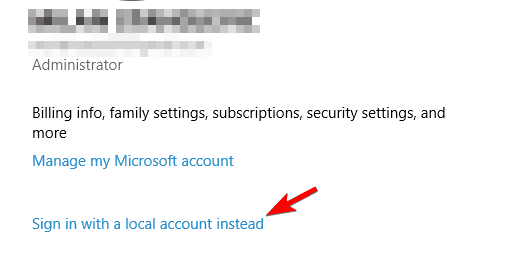
আপনার ইমেল অ্যাকাউন্ট বা ফোন নম্বর প্রবেশ করার দরকার নেই, কেবল আপনার ব্যবহারকারী নাম এবং পাসওয়ার্ড লিখুন এবং আপনি যেতে ভাল। এছাড়াও, আপনার ক্যামেরা সংযুক্ত থাকলে আপনি একটি নতুন প্রোফাইল ছবিও তৈরি করতে পারেন।
এছাড়াও, যদি আপনি আরও মাইক্রোসফ্ট অ্যাকাউন্ট যুক্ত করতে চান, উদাহরণস্বরূপ আপনার কাজ বা বিদ্যালয়ের জন্য, আপনি আপনার অ্যাকাউন্ট পৃষ্ঠার নীচের লিঙ্কটি ব্যবহার করে সেগুলি তৈরি করতে পারেন।
সাইন-ইন বিকল্পগুলি সম্পাদনা করুন
আমাদের তালিকার পরবর্তী সাইন-ইন বিকল্পগুলি রয়েছে এবং আপনার কম্পিউটারটি যখন স্লিপ মোড থেকে জেগে থাকে তখন উইন্ডোজ 10 এর একটি পাসওয়ার্ডের প্রয়োজন হয় কিনা তা এই বিভাগ থেকে আপনি সেট করতে পারেন ।
এছাড়াও, আপনি নিজের অ্যাকাউন্টের পাসওয়ার্ডও এখানে পরিবর্তন করতে পারেন। এই বিভাগ থেকে আপনি একটি পিন পাসওয়ার্ড যুক্ত করতে পারেন যা আপনি নিজের অ্যাকাউন্টটি আনলক করতে ব্যবহার করতে পারেন।
আপনি যদি চান তবে আপনি একটি চিত্রের পাসওয়ার্ডও যুক্ত করতে পারেন এবং আপনার পিসি আনলক করতে সিরিজ সোয়াইপ এবং অন্যান্য অঙ্গভঙ্গির সাথে আপনার প্রিয় ছবিও ব্যবহার করতে পারেন। শেষ বিকল্পটি আঙুলের ছাপ বা কার্ড রিডারের জন্য, সুতরাং আপনি যদি সর্বোচ্চ সুরক্ষা চান তবে এটি সম্ভবত যাওয়ার উপায়।
কাজের অ্যাক্সেস সেট করুন
পরবর্তী বিকল্পটি হল ওয়ার্ক অ্যাক্সেস এবং এই বিকল্পটি আপনাকে কর্মস্থলে একটি কম্পিউটারের সাথে সংযোগ স্থাপন করতে এবং এর অ্যাপস, নেটওয়ার্ক এবং ইমেল অ্যাক্সেস করার অনুমতি দেয়।
পরিবার এবং অন্যান্য ব্যবহারকারীগণ
এরপরে আমাদের পরিবার ও অন্যান্য ব্যবহারকারী রয়েছে এবং এই বিভাগটি আপনাকে নতুন ব্যবহারকারী যুক্ত করতে দেয় । এই বিভাগ থেকে আপনি আপনার সন্তানের জন্য একটি ব্যবহারকারী অ্যাকাউন্ট তৈরি করতে এবং মাইক্রোসফ্ট পরিবার সুরক্ষা ব্যবহার করে এটি পর্যবেক্ষণ করতে পারেন।
এইভাবে আপনি নিশ্চিত করতে পারেন যে আপনার শিশু কেবল উপযুক্ত ওয়েবসাইটগুলিতে গিয়েছে এবং সময় সীমাটিকে সম্মান করে। এছাড়াও, আপনি এই বিভাগ থেকে অন্যান্য ব্যবহারকারীদের যুক্ত করতে পারেন। এখানে সর্বশেষ বিকল্পটি হ’ল অ্যাসাইনড অ্যাক্সেস এবং এই বিকল্পের সাহায্যে আপনি কোনও ব্যবহারকারীকে কেবল একটি উইন্ডোজ স্টোর অ্যাপ্লিকেশনটিতে অ্যাক্সেসের অনুমতি দিতে পারবেন।
আপনার মাইক্রোসফ্ট অ্যাকাউন্ট সেটিংস সিঙ্ক করুন
শেষ বিভাগটি আপনার সেটিংস সিঙ্ক হয় এবং এটি ঠিক এটি করে। এটি সমস্ত উইন্ডোজ 10 ডিভাইস জুড়ে আপনার মাইক্রোসফ্ট অ্যাকাউন্টের সাথে আপনার সেটিংস সিঙ্ক করে। আপনি যদি এটি না চান তবে আপনি সহজেই সিঙ্কিং বন্ধ করতে পারেন।
উইন্ডোজ 10 ওএস সংস্করণে মাইক্রোসফ্ট অ্যাকাউন্ট বিকল্পগুলি options
ফলস ক্রিয়েটার্স আপডেট, এপ্রিল 2018 আপডেট এবং অক্টোবর 2018 আপডেট সহ নতুন উইন্ডোজ 10 সংস্করণটি সেটিংস পৃষ্ঠার মাইক্রোসফ্ট অ্যাকাউন্ট বিভাগটিকে নতুনভাবে সংস্কার করেছে। এখানে উপলব্ধ বিকল্পগুলির একটি স্ক্রিনশট রয়েছে:
আপনি দেখতে পাচ্ছেন, ইউআই কিছুটা পরিবর্তন হয়েছে। উদাহরণস্বরূপ, মাইক্রোসফ্ট ‘ ইমেল এবং অ্যাপ অ্যাকাউন্টগুলি ‘ নামে একটি নতুন বিকল্প যুক্ত করেছে । এই বৈশিষ্ট্যটি আপনাকে আপনার ইমেল, ক্যালেন্ডার এবং পরিচিতিগুলি কাস্টমাইজ করতে দেয়। আপনি দ্রুত অ্যাক্সেসের জন্য বেশ কয়েকটি ইমেল অ্যাকাউন্ট যুক্ত করতে পারেন এবং অ্যাপগুলি কীভাবে আপনার অ্যাকাউন্টের তথ্য ব্যবহার করে তা দেখতে পারেন।
উইন্ডোজ 10 ব্যবহারকারীদের পরিচালনা করার ক্ষেত্রে বিভিন্ন ধরণের বিকল্প নিয়ে আসে। আমরা আশা করি যে উইন্ডোজ 10-এ ব্যবহারকারীদের পরিচালনা করা এখন আপনার কাছে কিছুটা স্পষ্ট।
আপনার যদি কোনও অতিরিক্ত প্রশ্ন থাকে তবে বিনা দ্বিধায় সেগুলি মন্তব্য বিভাগে পোস্ট করুন।
সম্পর্কিত পরীক্ষাগুলি পরীক্ষা করার জন্য:
- ফিক্স: আপনার অ্যাকাউন্টের অপব্যয় এই মাইক্রোসফ্ট অ্যাকাউন্টে পরিবর্তিত হয়েছে
- উইন্ডোজ 10 কোনও মাইক্রোসফ্ট অ্যাকাউন্ট ছাড়াই ইনস্টল করবেন কীভাবে
- সম্পূর্ণ ফিক্স: উইন্ডোজ 10 এ আমার মাইক্রোসফ্ট অ্যাকাউন্টে লগইন করতে অক্ষম
সম্পাদকের দ্রষ্টব্য: এই পোস্টটি মূলত আগস্ট 2015 সালে প্রকাশিত হয়েছিল এবং ততক্ষণ তাজা এবং সঠিকতার জন্য আপডেট হয়েছে।